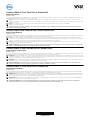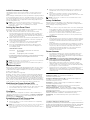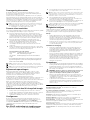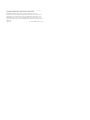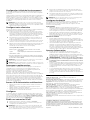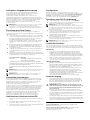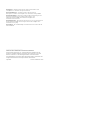Dell Wyse 5030 Zero Client (VMWare) / P25 Bedienungsanleitung
- Typ
- Bedienungsanleitung

Dell Wyse 5020 (P Class Zero Clients, Model PxN)
Quick-Start Guide
Products: P25
See accompanying documents in the shipping carton for License Agreement and Warranty information. To find the latest documentation and knowledge base articles, go to
www.dell.com/wyse/manuals and click on the name of your product.
NOTE: A printed copy of the Wyse Technology End User License Agreement is included in the shipping box and provided for your reference only. The license at
www.dell.com/wyse/licenses as of the purchase date is the controlling licensing agreement. By copying, using, or installing the software or the product, you agree to be
bound by those terms.
NOTE: If you use Wyse Device Manager server software for managing this product, download the latest version to ensure compatibility at
www.dell.com/wyse/downloads.
CAUTION: Improper connection, mounting, or use of this product could result in component failure or undesired interference. Read Safety Guidelines before
setting up and operating this product.
Dell Wyse 5020 (zero-clients uit de P-klasse, model PxN)
Verkorte handleiding
Producten: P25
Raadpleeg de begeleidende documenten in de verzenddoos voor de Licentieovereenkomst en de Garantie-informatie. Voor de meest recente documentatie en artikelen in
de Knowledge Base gaat u naar www.dell.com/wyse/manuals en klikt u op de naam van uw product.
N.B. In de doos bevindt zich een gedrukt exemplaar van de Licentieovereenkomst voor de eindgebruiker van Wyse Technology en deze is uitsluitend bestemd als
referentie. De licentie op www.dell.com/wyse/licenses vanaf de datum van aankoop is de licentieovereenkomst die voor u geldig is. Door de software of het product te
kopiдren, te gebruiken of te installeren, gaat u ermee akkoord gebonden te zijn aan deze algemene voorwaarden.
N.B. Als u de serversoftware Wyse Device Manager gebruikt voor het managen van dit product, download dan de meeste recente versie om zeker te zijn van
compatibiliteit, op www.dell.com/wyse/downloads.
WAARSCHUWINGEN: Onjuist aansluiten, monteren of gebruiken van dit product zou falen van de componenten of ongewenste interferentie tot gevolg kunnen
hebben. Lees de Veiligheidsrichtlijnen voordat u dit product gaat installeren en gebruiken.
Dell Wyse 5020 (Clients zéro de classe P, Modèle PxN)
Guide de démarrage rapide
Produits : P25
Voir la documentation livrée avec le produit pour en savoir plus sur le Contrat de licence et la Garantie. Pour consulter les derniers articles de la base de connaissances et la
documentation la plus récente, rendez-vous sur www.dell.com/wyse/manuals, puis cliquez sur le nom de votre produit.
REMARQUE : Une version imprimée du contrat de licence pour utilisateur final de la technologie Wyse est incluse dans la boîte d'emballage et vous est fournie à titre
de référence uniquement. La licence sur www.dell.com/wyse/licenses au moment de l'achat constitue le contrat de licence en vigueur. En copiant, utilisant ou installant
ce logiciel ou ce produit, vous acceptez d'être lié par les termes dudit contrat.
REMARQUE : Si vous utilisez le logiciel du serveur Wyse Device Manager pour gérer ce produit, téléchargez la version la plus récente de ce logiciel pour en assurer la
compatibilité. Cette version est disponible sur le site www.dell.com/wyse/downloads.
WAARSCHUWINGEN: Un montage incorrect ou une mauvaise connexion ou utilisation de ce produit peut entraîner une défaillance des composants ou des
interférences indésirables. Lisez les Consignes de sécurité avant de configurer et d'utiliser ce produit.
Dell Wyse 5020 (P Class Zero Clients, Modell PxN)
Schnellstart-Handbuch
Produkte: P25
Die Lizenzvereinbarung und Garantieinformationen finden Sie in den der Versandverpackung beiliegenden Dokumenten. Um die aktuellste Dokumentation und Artikel der
Wissensdatenbank zu finden, gehen Sie zu zu www.dell.com/wyse/manuals und klicken Sie auf den Namen Ihres Produkts.
ANMERKUNG: Eine gedruckte Version der Wyse Technology Endbenutzer-Lizenzvereinbarung liegt der Versandverpackung bei und dient nur zu Ihrer Information. Die
Lizenz unter www.dell.com/wyse/licenses ab dem Kaufdatum stellt die geltende Lizenzvereinbarung dar. Durch die Kopie, Verwendung oder Installation der Software
oder des Produkts erklären Sie sich bereit, an die Bedingungen gebunden zu sein.
ANMERKUNG: Wenn Sie die Wyse Geräte-Manager-Server-Software zur Verwaltung dieses Produktes verwenden, laden Sie zur Sicherstellung der Kompatibilität die
neuste Version unter www.dell.com/wyse/downloads herunter.
VORSICHTSHINWEIS: Eine unsachgemäße Verbindung, Montage oder Verwendung dieses Produkts kann einen Komponentenausfall oder unerwünschte
Störungen zur Folge haben. Lesen Sie vor dem Einrichten und der Verwendung des Produkts die Sicherheitshinweise.
0JW46GA00

P25
[1]
Warning: Listening to audio at high volume levels for extended durations can damage your hearing.
Waarschuwing: Gedurende langere tijd luisteren naar audio op een hoog volume kan gehoorschade tot gevolg hebben.
Avertissement : L'exposition à des niveaux sonores élevés pendant une période prolongée peut endommager l'ouïe.
Warnung: Das Anhören von Aufnahmen in hoher Lautstärke für einen längeren Zeitraum kann Ihr Gehör schädigen
[2]
Not all USB devices are supported; check with Dell or your Dell representative to find out if a particular device is supported on your product.
Niet alle USB-apparaten worden ondersteund. Vraag Dell of uw vertegenwoordiger van Dell of een bepaald apparaat op uw product wordt ondersteund.
Certains périphériques USB ne sont pas pris en charge ; contactez Dell ou votre représentant Dell pour savoir si votre produit prend en charge un périphérique particulier.
Es werden nicht alle USB-Geräte unterstützt; überprüfen Sie bei Dell oder Ihrem Dell-Vertriebspartner, ob ein bestimmtes Gerät auf Ihrem Produkt unterstützt wird.
Components
1 Combination audio/microphone jack
[1]
2 USB 2.0 port (2)
[2]
3 Line out/Speaker out
[1]
4 Status LED
5 Multifunction power button/LED
6 USB 2.0 port (2)
[2]
7 DisplayPort connector
8 DVI-I port
9 Product information tab
10 Network port, 10/100/1000 Base-T,
or SFP/Mini-GBIC slot
11 +12V DC Power adapter input
12 Lock receptacle
13 Horizontal stand/VESA mount
Componenten Composants Komponenten
1 Gecombineerde aansluiting voor audio en microfoon
[1]
1 Combinaison audio/jack de microphone
[1]
1 Buchse für Audio-/Mikrofon-Kombination
[1]
2 USB 2.0-poort (2)
[2]
2 Port USB 2.0 (2)
[2]
2 USB 2.0-Anschluss (2)
[2]
3 Lijn uit / luidspreker uit
[1]
3 Ligne de sortie/Sortie de haut-parleur
[1]
3 Line-Out/Lautsprecherausgang
[1]
4 Status-led-lampje 4 État du voyant 4 Status-LED
5 Multifunctione(e)l(e) Aan/Uit-knop/led-lampje 5 Bouton/voyant d'alimentation multifonctions 5 Multifunktions-Betriebsschalter/LED
6 USB 2.0-poort (2)
[2]
6 Port USB 2.0 (2)
[2]
6 USB 2.0-Anschluss (2)
[2]
7 Aansluiting voor DisplayPort
7 Connecteur DisplayPort 7 DisplayPort-Anschluss
8 DVI-I poort 8 Port DVI-I 8 DVI-I-Anschluss
9 Label Productinformatie
9 Onglet d'informations sur le produit 9 Produktinformations-Registerkarte
10 Netwerkpoort, 10/100/1000 Base-T,
of SFP/Mini-GBIC-sleuf
10 Port réseau, 10/100/1000 Base-T,
ou logement SFP/Mini-GBIC
10 Netzwerk-Anschluss, 10/100/1000 Base-T,
oder SFP/Mini-GBIC Steckplatz
11 +12V ingang gelijkstroomadapter
11 Entrée d'adaptateur de courant continu +12V 11 +12V DC Netzteiladapter-Eingang
12 Bevestigingspunt slot 12 Réceptacle de verrouillage 12 Verriegelungsaufnahme
13 Horizontale standaard/VESA-standaard 13 Socle horizontal/Montage VESA 13 Horizontale(r) Standrahmen/VESA-Halterung
Components may vary based on model and location.
Componenten kunnen per model en locatie verschillen.
Les composants peuvent varier en fonction du modèle et de votre région.
Komponenten können je nach Modell oder Standort unterschiedlich sein.
Seite wird geladen ...
Seite wird geladen ...
Seite wird geladen ...
Seite wird geladen ...

Anfängliche Umgebungseinrichtung
Der Dell Wyse P25 Zero Client wird mit Umgebungen mit dem
PC-over-IP(PCoIP)-Protokoll verwendet. Der Zero Client stellt eine
Verbindung mit einem PCoIP-fähigen Hostserver her.
Vor dem Setup und der Verwendung des Zero Client muss eine
ordnungsgemäß installierte PCoIP-Umgebung vorhanden sein, auf die er
zugreifen kann. Mithilfe dieses Handbuchs kann der Zero Client eingerichtet
und unter Verwendung von PCoIP eine Remote-Verbindung mit Ihrem
Hostserver eingerichtet werden, so dass Anwendungen und
Desktop-Peripheriegeräte so genutzt werden können, als ob sie lokal
verwendet werden.
ANMERKUNG: Die PCoIP-Technologie ist konzipiert, von einem zentralen
Host aus über Standard-IP-Netzwerke einen Benutzer-Desktop
bereitzustellen – einschließlich vollständigem DVI-Dualmonitor-Video,
vollständiger USB 2.0-Kompatibilität und Vollduplex High-Definition Audio.
Einrichten Ihres Zero Clients
Lesen Sie vor dem Einrichten oder der Verwendung des Produkts alle
Sicherheitshinweise. Beziehen Sie sich auf die Abbildungen und führen Sie die
folgenden Schritte aus:
1 Stellen Sie sicher, dass der Monitor und der Zero Client ausgeschaltet
und von der Stromzufuhr getrennt sind. Platzieren Sie den Zero Client
auf einem Schreibtisch oder verwenden Sie den/die horizontale(n)
Standrahmen/Halterung für VESA-Montage (mit dem
920275-03L-Schraubenkit montieren; setzen Sie den Thin Client mit
den Kabeln nach unten weisend ein, niemals mit den Kabeln nach
oben).
2 Richten Sie alle gewünschten Verbindungen ein. Es werden Monitor,
Tastatur mit Maus und Ethernet-Netzwerk benötigt. Zu diesem
Zeitpunkt können auch weitere Verbindungen mit Peripheriegeräten
vorgenommen werden.
3 Verbinden Sie das Netzteil mit dem Zero Client-Stromeingang, bevor
Sie die Verbindung mit einer 100-240V AC, 50-60 Hz-Steckdose
herstellen.
4 Drücken Sie zum Einschalten auf denMultifunktions-Betriebsschalter.
Der Betriebsschalter leuchtet dann blau; warten Sie, bis der Monitor die
Bildschirmanzeige (On Screen Display, OSD) anzeigt.
Die LED-Anzeigen* beinhalten:
* Um detaillierte Informationen zu den LED-Anzeigen zu erhalten, gehen
Sie in die Dell Wyse Wissensdatenbank unter
www.dell.com/wyse/knowledgebase und suchen Sie nach Solution
22671.
ANMERKUNG: Wenn der Monitor den OSD nicht anzeigt, überprüfen Sie alle
Anschlüsse und stellen Sie sicher, dass der Monitor und der Zero Client
eingeschaltet sind.
ANMERKUNG: Weitere Informationen finden Sie in den Benutzer- und
Administratorhandbüchern, oder kontaktieren Sie den Dell Support.
Zusätzliche Anmerkungen
Monitortypen: Zusätzlich zu DVI- und DisplayPort-Monitoren ist der Zero
Client auch mit analogen VGA- und digitalen HDMI-Monitoren kompatibel.
Informationen über zugelassene Adapter zum Anschluss von VGA- und
HDMI-Monitoren am Zero Client finden Sie unter www.dell.com.
Hinweis: Audio wird für HDMI nicht unterstützt.
IP-Adresse: Der Zero Client ist standardmäßig auf den DHCP-Client-Modus
eingestellt. Normalerweise werden die IP-Adresse des Zero Client und des
Hostservers durch den DHCP-Server auf Ihrem IP-Netzwerk zugewiesen.
Wenn Ihr IP-Netzwerk über keinen DHCP-Server verfügt, fallen der Zero
Client und der Hostserver nach Ablauf einer Zeitdauer von ungefähr
2 Minuten in den statischen IP-Adressen-Modus zurück. Im Modus des
Zurückfallens in den statischen IP-Adressen-Modus können Sie
denDHCP-Client-Modus deaktivieren und eine statische IP-Adresse
zuweisen. Die Rückfalladresse des Zero Client lautet 192.168.1.101.
Multifunktions-Betriebsschalter/LED:
• Drücken des Knopfes und Angehen des Lichtes: Einschalten des Zero
Client.
• Drücken des Knopfes und gedrückt halten bis das Licht ausgeht:
Ausschalten des Zero Client.
• Drücken des Knopfes, wenn der Zero Client in einer Sitzung verbunden
ist: Trennen des Zero Client vom Hostserver.
Konfigurieren
Der Zero Client kann so konfiguriert werden, dass er DHCP- oder
Statische-IP-Adressierung verwendet. Um die Einstellungen zu ändern, gehen
Sie im On Screen Displayauf die Registerkarte Optionen > Konfiguration >
Netzwerk. Unter Umständen müssen Sie die Einstellungsseite mit einem
Kennwort entsperren (das Standardkennwort lautet Administrator).
Einrichten einer PCoIP-Verbindung
1 Schalten Sie den Zero Client ein und klicken Sie auf Verbinden.
2 Geben Sie die IP-Adresse Ihres Connection Brokers ein, wenn sie nicht
durch Ihren IT-Administrator konfiguriert wurde.
ANMERKUNG: Wenn die Schaltfläche „Verbinden“ auf dem
Benutzerbildschirm des Zero Client inaktiv ist (grau unterlegt=inaktiv) oder der
Zero Client keine Hostserver auf dem Netzwerk erkennen kann, überprüfen
Sie die Netzwerkverbindung und stellen Sie sicher, dass der Ethernet-Switch
oder Router eingeschaltet ist.
3 Geben Sie Ihren Benutzernamen und Ihr Kennwort ein (es wird jeweils
zwischen Groß- und Kleinschreibung unterschieden ). Nach der
Authentifizierung erscheint eine Liste von Hosts, für die Sie eine
Verbindungsberechtigung besitzen.
4 Wählen Sie den Host aus, mit dem Sie eine Verbindung herstellen
möchten und klicken Sie auf OK.
Nach einer erfolgreichen PCoIP-Verbindung leuchtet die Status-LED
des Zero Client grün. Sie sind nun verbunden.
ANMERKUNG: Weitere Einzelheiten finden Sie unter Info über die OSD im
Administratorhandbuch: PCoIP Version 4.0.x.
Sicherheitsrichtlinien
Eine unsachgemäße Verbindung, Montage oder Verwendung dieses Produkts
kann einen Komponentenausfall oder unerwünschte Störungen zur Folge haben.
Lesen Sie die folgenden Hinweise vor dem Einrichten und Verwenden des Geräts.
Einrichtung
• Stellen Sie keine Stromverbindung her, bevor nicht alle anderen
Verbindungen (einschließlich des Netzteils) hergestellt sind. Das
Verbinden oder Trennen einer Verbindung von Komponenten oder
Geräten auf der Rückseitenabdeckung, während die Stromverbindung
hergestellt ist, kann zu Stromausfällen und Schäden am Gerät führen.
• Stecken Sie keinen Stecker mit roher Gewalt in seinen Anschluss.
Sollten Sie auf einen unerwarteten Wiederstand stoßen, stellen Sie
sicher, dass der Stecker korrekt am Anschluss ausgerichtet ist.
Lüftung und Umgang
• Montieren Sie das Gerät nur wie gezeigt oder gemäß den in den von
Wyse genehmigten Montage-Zubehör-Kits zur Verfügung gestellten
Anleitungen. Eine falsche Ausrichtung kann den Wärmeabluftstrom
einschränken und zu Beschädigungen führen.
• Ermöglichen Sie ausreichenden Platz zur Belüftung um das Gerät
herum; platzieren Sie das Gerät nicht in einem Gehäuse das die
Luftzufuhr beschränkt; platzieren Sie keine Objekte auf dem Gerät
oder blockieren Sie nicht die Lüfter. Für umweltbezogene
Spezifikationen zum Gerätebetrieb, suchen Sie Ihr Produkt und laden
Sie das Fact Sheet (Faktenblatt) mithilfe der Cloud
Clients-Registerkarte unter www.dell.com/wyse/P25 herunter.
Stromversorgung
• Zur Richtlinienkonformität verwenden Sie nur das mit dem Gerät
gelieferte Netzteil oder ein von Dell Wyse zugelassenes Ersatzgerät.
Für einen ordnungsgemäßen Ersatz vergleichen Sie die Etiketten auf
beiden Geräten und Netzteilen und stellen Sie sicher, dass die
Spannung übereinstimmt.
WARNUNG: Die Verwendung eines anderen Netzeils kann Ihr
Gerät oder das Netzteil beschädigen. Die Beschädigung resultierend
aus der Verwendung eines falschen Netzteils wird nicht von der
Garantie abgedeckt.
• Stellen Sie sicher, dass Sie während des Ausschaltens das Gerät
vollständig herunterfahren (über den Netzschalter). Trennen Sie nicht
das Netzstromkabel, das Gleichstromkabel oder schalten Sie nicht den
Leistungsschalter (einschließlich der Steckerleiste) usw. aus, um das
Gerät auszuschalten.
• Ein Überspannungsschutz für elektrische Geräte wird für Umgebungen
mit Gewittern empfohlen. Ihre Geräte sollten allerdings während eines
Gewitters ordnungsgemäß heruntergefahren werden und vom Strom
getrennt werden, bis das Unwetter vorbei ist.
Benötigen Sie mehr Informationen?
Dell-Referenzhandbücher – Dokumentation ist verfügbar unter:
www.dell.com/wyse/manuals
Von Dell zugelassene Montagezubehör-Kits – Informationen über
zugelassene Montagezubehör-Kits sind verfügbar unter:
www.dell.com/wyse/accessories
Status LED Zweifarbige Anzeigeleuchte für verbunden /
nicht verbunden (grün/gelb)
Betriebsanzeige-LED Einzelne Leuchte für Strom Ein/Aus (blau)

Dell Support – Aktualisierungssoftware-Images zur Installation sind
verfügbar unter: www.dell.com/wyse/downloads
Dell Geräte-Manager – Informationen über die Wyse Remote
Management-Software sind verfügbar unter: www.dell.com/wyse/WDM
Dell und die Umwelt – Informationen über die Übereinstimmung mit der
RoHS und die Einhaltung von Richtlinien über Elektro- und
Elektronik-Altgeräte (WEEE) durch Dell sind verfügbar unter:
www.dell.com/environment
Dell und Recycling – Informationen über das Recyceln von unerwünschten
Dell-Produkten innerhalb der Vereinigten Staaten sind verfügbar unter:
www.dell.com/recycling
Dell Garantie – Die standardmäßige Garantie beläuft sich auf drei Jahre ab
dem Kaufdatum.
.
______________________________
Urheberrecht © 2014 Dell Inc. Alle Rechte vorbehalten.
Dieses Produkt wird durch US- und internationale Urheberrechte und
Gesetze zu geistigem Eigentum geschützt. Dell und das Dell-Logo sind
Marken von Dell Inc. in den Vereinigten Staaten und/oder anderen
Gerichtsbarkeiten. Alle anderen hierin genannten Marken und Namen sind
möglicherweise Marken der entsprechenden Unternehmen.
Sept 2014 Dell PN: JW46G Rev: A00
-
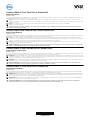 1
1
-
 2
2
-
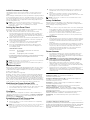 3
3
-
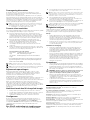 4
4
-
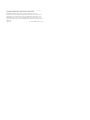 5
5
-
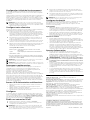 6
6
-
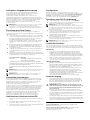 7
7
-
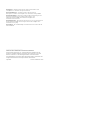 8
8
Dell Wyse 5030 Zero Client (VMWare) / P25 Bedienungsanleitung
- Typ
- Bedienungsanleitung
in anderen Sprachen
Verwandte Artikel
-
Dell Precision Rack 7910 Benutzerhandbuch
-
Dell Wyse Device Manager Administrator Guide
-
Dell Precision 7820 Tower Schnellstartanleitung
-
Dell Wyse Management Suite Administrator Guide
-
Dell Wyse Management Suite Administrator Guide
-
Dell Wyse Device Manager Bedienungsanleitung
-
Dell Wyse 7030 PCoIP zero client Schnellstartanleitung
-
Dell Wyse 7030 PCoIP zero client Schnellstartanleitung
-
Dell Wyse 5010 Zero Client (Citrix) / D00DX Schnellstartanleitung
-
Dell Wyse 5010 Zero Client (Citrix) / D00DX Schnellstartanleitung